"Ho usato Tweakbox per installare Spotify ++ per scaricare Spotify Music. Ma quando premo il pulsante di download, rimane nello stato" In attesa di download "e non funziona. C'è qualcosa che non va?"
Questa è una domanda posta da un utente di Spotify ++ su Reddit. In effetti, molti utenti di Spotify ++ hanno incontrato questo problema più e più volte. Essendo la migliore alternativa all'iscrizione a Spotify Premium, Spotify ++ funziona perfettamente, tranne che per risucchiare l'attesa di scaricare l'umore per lunghi periodi.
Di fronte a questo fastidioso problema di Spotify ++, abbiamo raccolto e vorremmo condividere le risposte e le soluzioni con questo post. Spero che tu possa ottenere la tua soluzione per risolvere Spotify ++ non scaricherà il problema dei brani.
Nota:
Se hai provato molti modi per risolvere il problema di Spotify ++ in attesa di download, ma senza successo, puoi provare a utilizzare Spotify Music Converter, come TuneFab Spotify Music Converter, per scaricare Spotify come MP3 locale per conservare le canzoni che ti piacciono per sempre.
100% Protetto
100% Protetto
Potrebbe essere interessante
Spotify Ripper - Come copiare musica da Spotify come MP3 (320 Kbps)
Parte 1. Risposte e soluzioni per Spotify ++ non scaricheranno i brani
Risposta ufficiale e soluzione per Spotify ++ Download non funzionante
Incontrato con il problema dell'attesa per il download su Spotify ++, lo sviluppatore di Tweakbox ha già fornito la soluzione e pubblicato su Twitter. Cioè, per fornire la prova gratuita di 7 giorni di Spotify Premium per attivare il pulsante offline su Spotify ++. Vediamo come ottenere la prova gratuita e risolvere il problema di attesa per il download di Spotify ++.
Passo 1. Hit Spotify ++ per eseguirlo.
Passo 2. Tocca "La tua libreria"> pulsante "Ingranaggio" per accedere alla pagina Impostazioni.
Passo 3. Premi "Spotilife" e scorri verso il basso e poi puoi vedere un pulsante che dice "RESET SPOTIFY & CLOSE".
Nota: Per toccare RESET SPOTIFY & CLOSE, otterrai un account con 7 giorni di prova gratuita di Spotify Premium. Quando riaprirai Spotify, attiverai Spotify premium.
Passo 4. Tocca "RESETTA SPOTIFY & CHIUDI", quindi riavvia Spotify ++. Accedi con l'account Spotify Premium appena creato e poi puoi andare alle playlist che vuoi goderti offline premendo il pulsante Download.
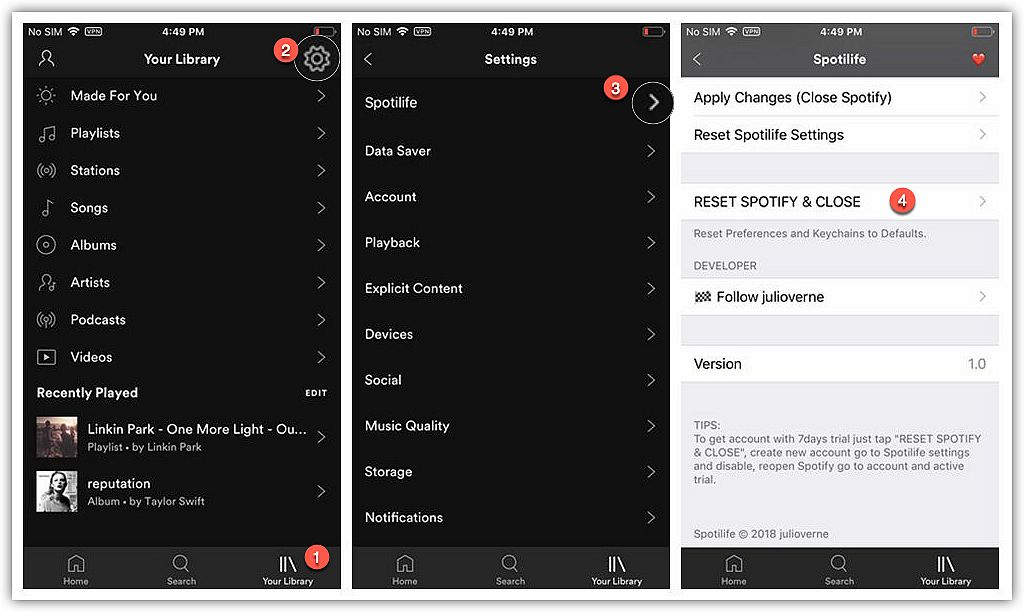
Altri utenti Feedback di attesa per il download di Spotify ++
A parte la soluzione ufficiale a questo problema, secondo Reddit, c'è un altro utente che ha usato Spotify ++ per molto tempo per dare la risposta a questo problema. Cioè, aspettando l'ultimo aggiornamento da quando è successo prima.
È un dato di fatto, né nel modo di avere 7 giorni Spotify Premium né in attesa dell'ultimo aggiornamento può aiutarti a risolvere fondamentalmente il problema del download di Spotify ++ che non funziona. Tuttavia, ciò non significa che non hai modo di risolvere il problema con Spotify che non scarica i brani. Nella parte successiva, condivideremo la migliore soluzione alternativa per risolvere il problema di Spotify ++ in attesa di download. Andiamo.
Parte 2. Migliori soluzioni alternative per correggere "In attesa di download su Spotify ++"
Infatti, per risolvere il problema dell'attesa per scaricare il problema di Spotify ++, devi solo risolvere il problema del download di Spotify per godimento offline. In altre parole, hai bisogno di Spotify Music Downloader per aiutarti a scaricare la musica da Spotify in modo da poter riparare Spotify ++ in attesa di scaricare il problema. Quindi, quale merita di provarlo?
TuneFab Spotify Music Converter è il miglior Spotify Music Downloader che ti aiuta a scaricare qualsiasi playlist, album e canzone di Spotify in semplici formati di file musicali, come MP3, M4A e altro. Inoltre, ha funzioni evidenziate, dice personalizzato le tue velocità di conversione, che è disponibile solo su TuneFab, fino a 35 volte più veloce. Inoltre, puoi goderti le funzioni di base fornite dai comuni convertitori di musica, come l'impostazione del bitrate, la frequenza di campionamento e altro. Puoi scoprire di più scaricando e avendo una prova completa seguendo la guida qui sotto.
Passi 4 per il download di Spotify Music
Passo 1. Scarica ed esegui TuneFab Spotify Music Converter
Fare clic sul pulsante in alto e quindi scaricare TuneFab Spotify Music Converter completamente scaricato sul computer. Quando il download è finito, segui le istruzioni e ottieni l'intero convertitore completamente installato sul tuo computer. Fare attenzione a scaricare la versione compatibile perché esistono versioni 2 per diversi sistemi operativi.
Passo 2. Aggiungi la musica per scaricare Spotify Music
Quando hai avviato TuneFab Spotify Music Converter, ci sono molte opzioni che puoi vedere sulla prima riga dell'interfaccia principale. Ora, devi solo fare clic su "Aggiungi file" per gestire l'aggiunta di Spotify Music da scaricare.
Proprio come ha mostrato l'interfaccia principale, hai 2 modi per aggiungere Spotify Music per il download.
#1 Trascina Spotify Music, playlist, album e trascinali sull'interfaccia principale del convertitore.
#2 Copia il link di Spotify Music, playlist e poi incollalo nella barra di ricerca per essere pronto per il convertitore.
Dopo aver finito di aggiungere la musica per prepararti a scaricare Spotify Music, tieni presente che fai clic sul pulsante "Aggiungi" per completare l'intero processo di aggiunta della musica.
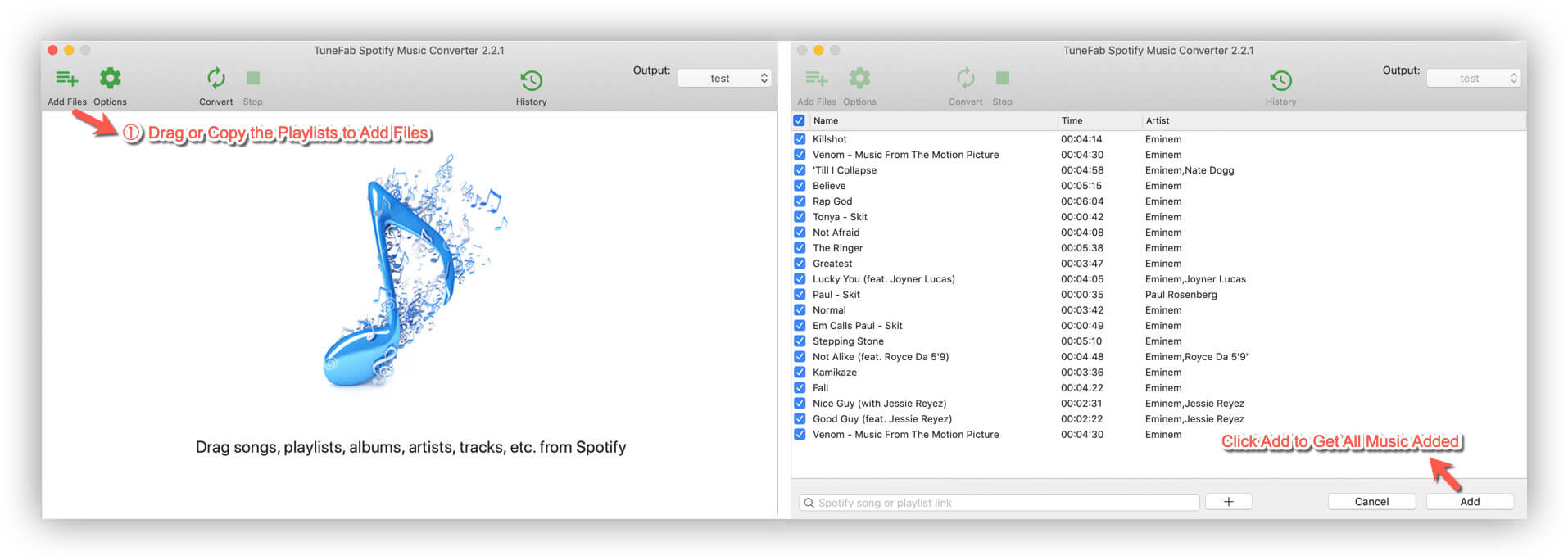
Passo 3. Scegli i formati di musica e la cartella di output
Ora, passiamo alla parte importante del download di Spotify e cioè scegliere i formati musicali di Spotify e impostare la cartella di output.
Basta fare clic su "Opzioni", quindi puoi vedere 2 opzioni, Generale e Avanzate.
Fare clic su "Avanzate", è possibile selezionare i formati di output dalle opzioni a discesa 4, MP3, M4A, FLAC, WAV. Inoltre, puoi anche selezionare la velocità di conversione, impostare i parametri musicali preferiti e altro.
Fare clic su "Generale", puoi impostare la cartella di output. Se non lo modifichi, tutta la musica convertita verrà archiviata nella cartella della musica predefinita.
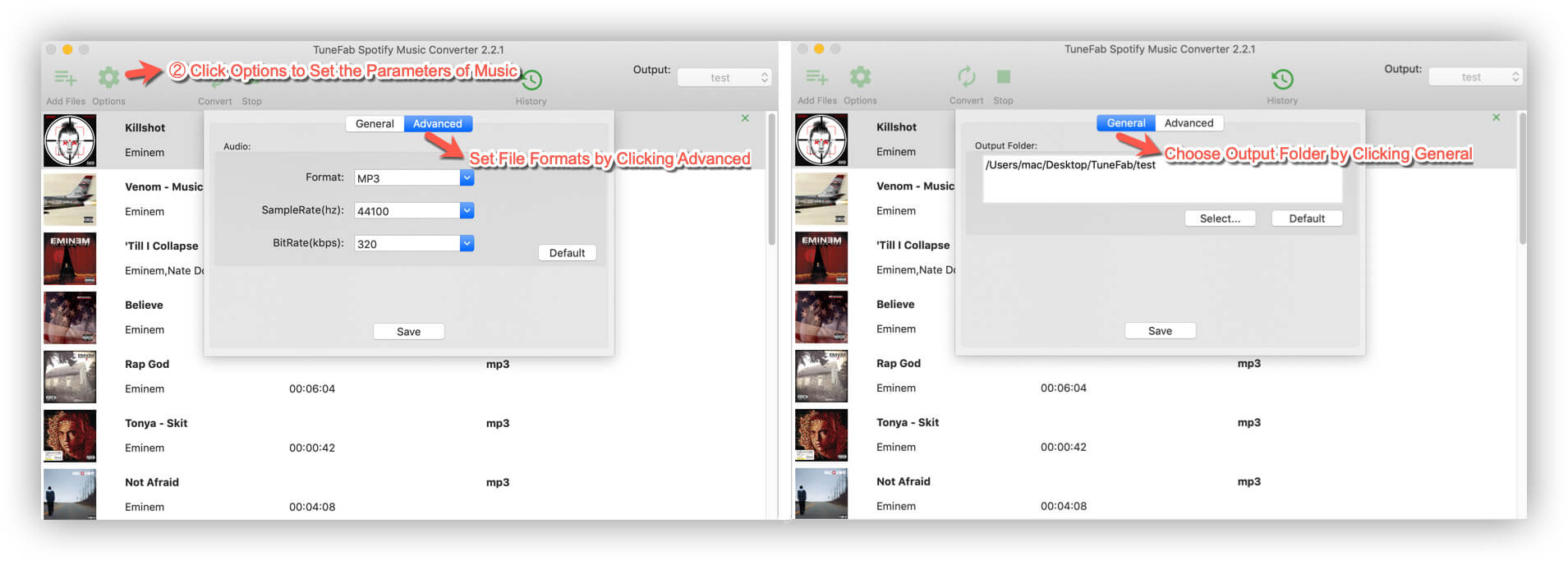
Passo 4. Clicca per convertire per scaricare Spotify Music
Ora puoi semplicemente fare clic su "Converti" e quindi puoi scaricare Spotify Music. Al termine, puoi goderti facilmente Spotify offline. Inoltre, puoi trasferire Spotify Music sul tuo iPhone e utilizzare la funzione "Importa la tua musica" e quindi goderti le altre funzioni di Spotify Premium fornite da Spotify ++.
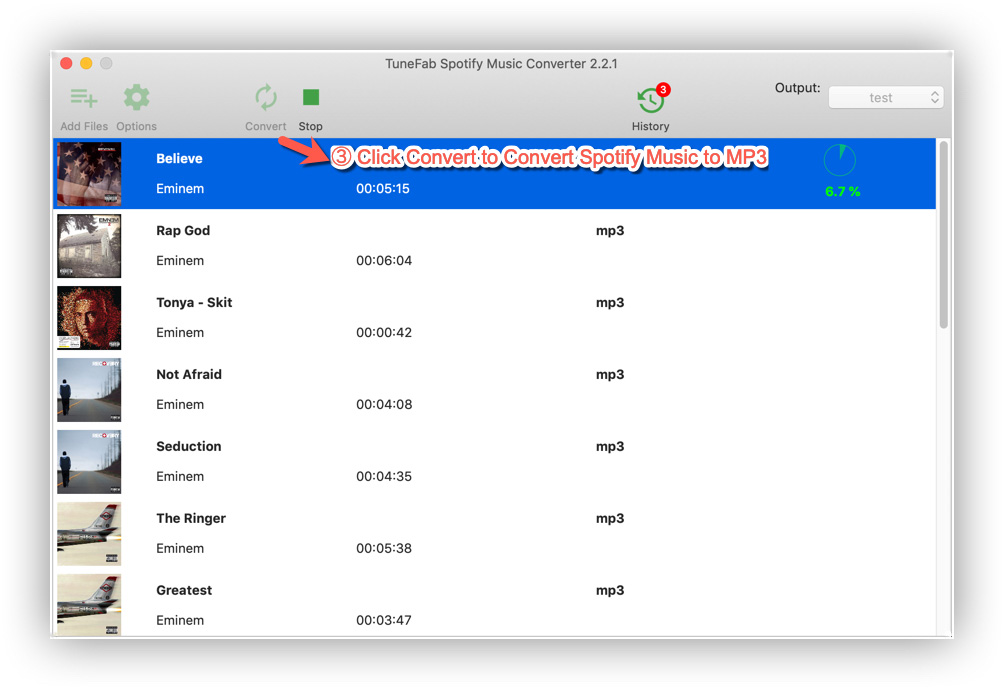
Ora, hai la soluzione per risolvere il problema di download di Spotify ++ in attesa. Prendi solo quello che ti piace e goditi appieno Spotify ++. Se hai qualche problema, per favore lascia un commento qui sotto. Interessante? Condividi con i tuoi amici se lo ritieni utile ai tuoi amici.















